Целью этого учебника является пошаговое руководство по созданию, эксплуатации и отладке простых проектов Python с использованием PyCharm (Python IDE) и полного набора инструментов для эффективной разработки.
Ничего не участвует в этом уроке
Программирование на Python выходит за рамки этого руководства. Чтобы узнать больше о языке Python, см.Официальный сайт。
Прежде чем начать
Убедитесь в том, что:
- Вы используете PyCharm 2.7 или выше
- На вашем компьютере правильно установлен хотя бы один интерпретатор Python с версиями от 2.4 до 3.3. Вы можетестраницаСкачать переводчик.
Загрузите и установите PyCharm
Если у вас нет PyCharm, пожалуйста, перейдите сюдастраницаСкачать. Чтобы установить PyCharm, следуйте инструкциям, в зависимости от вашей платформы.
Запустить PyCharm
В зависимости от вашей операционной системы, есть много способов запустить IDE.

Основы PyCharm | Лучшая IDE Для Python
- Если у вас есть ярлык на рабочем столеПросто дважды щелкните по нему.
- В каталоге bin установки PyCharm дважды щелкните pycharm.exe или pycharm.bat (Windows) или pycharm.sh (MacOS и Linux).
PyCharm запускает и отображаетЭкран приветствия:

Создайте простой проект Python в PyCharm
Чтобы создать новый проект, нажмите ссылку «Создать новый проект». Вы увидите диалоговое окно «Создать новый проект», в котором вы должны определить все необходимые настройки для нового проекта.
Обратите внимание, что вы можете создавать новые проекты в любое время . Для этого используйте Файл → Новый проект в главном меню.

Сначала укажите имя проекта — сделайте его MySimplePythonApplication. Обратите внимание, что PyCharm по умолчанию предлагает местоположение проекта. Вы можете принять местоположение по умолчанию или нажать кнопку обзора, чтобы найти подходящее местоположение по вашему выбору.
Далее выберите тип проекта. PyCharm предлагает несколько шаблонов проектов для разработки различных типов приложений (Django, Google AppEngine и т. Д.). Когда PyCharm создает новый проект из шаблона проекта, он генерирует соответствующую структуру каталогов и определенные файлы.
Однако наша задача — создать проект для Python. В этом случае давайте выберемПустой проектType-It лучше всего подходит для обычного программирования на Python. В этом случае PyCharm не создает никаких специальных файлов или каталогов.
Наконец, давайте выберем интерпретатор Python. Как видите, PyCharm сообщает вам, что интерпретатор Python не был выбран. Поскольку вы можете использовать хотя бы один интерпретатор Python, мы определим его как интерпретатор проекта.

PYCHARM ДЛЯ PYTHON. 1 ЧАСТЬ
Для этого нажмите «Переводчик «Кнопка «Обзор» рядом с полем. В диалоговом окне интерпретаторов Python нажмитеВыберитеLocal . И выберите нужный переводчик из файловой системы:

После того, как все необходимые настройки будут выполнены, кнопка OK станет активной, поэтому щелкните ее, чтобы подготовить проект.
Изучите и настройте структуру проекта
Вы можетеОкно инструмента проектаПосмотреть исходную структуру проекта:

Как видите, проект содержит только корневой каталог проекта и интерпретатор Python, указанный в узле «Внешние библиотеки».

Далее давайте рассмотрим и настроим структуру проекта более подробно: нажмитеОсновная панель инструментов и выберитеProject StructureСтраница:

В корневом каталоге проекта вы увидите каталог .idea — он содержит файл MySimplePythonApplication.iml, отражающий структуру проекта, и несколько файлов XML, каждый из которых отвечает за свой собственный набор параметров, которые можно идентифицировать по их именам: encodings .xml, vcs .xml и т. д. Обратите внимание, что каталог .idea не отображается в окне инструмента Project.
Далее давайте добавим исходный корень, чтобы фактически сделать всю работу. На той же странице «Структура проекта» щелкните правой кнопкой мыши корневой каталог проекта и выберите «Новая папка» в контекстном меню:

Далее введите имя каталога:

Наконец, давайте пометим этот каталог как исходный корень: выберите каталог src и нажмите -Вы увидите, что каталог src теперь помечен Icon.
Нажмите кнопку ОК, чтобы применить изменения и закрыть диалоговое окно «Настройки / Настройки».
Обратите внимание, что этот шаг на самом деле не является обязательным. Вам просто нужно создать файл под корнем проекта, и он будет рассматриваться как исходный файл, потому что корень проекта по умолчанию является корнем источника.
Создать класс Python
Выберите каталог src в окне инструментов проекта и нажмите Alt + Insert:

Выберите опцию Python file из всплывающего окна и введите новое имя файла (Solver):

PyCharm создает новый файл Python и открывает его для редактирования:

Изменить исходный код
Давайте посмотрим на файл Python, который мы только что сгенерировали. Заглушка содержит только две строки:
Поскольку файл Python состоит изШаблон документаСгенерировано, поэтому PyCharm заменяет действительные значенияПредопределенные переменные$ PROJECT_NAME и $ USER.
Теперь давайте перейдем к созданию чего-то осмысленного — простого приложения для решения квадратных уравнений.
Когда вы начнете печатать, вы поймете, что PyCharm — это пара программистов, которые оглядываются через плечо и делают правильный выбор. Например, вы хотите создать класс Python. Когда вы впервые начинаете вводить ключевые слова, появляется список предложений:

Выберите ключевое слово class и введите имя класса (Solver). PyCharm немедленно сообщает вам о пропавшей двоеточии, а затем ожидает отступ:

Обратите внимание на неправильные полосы в правом желобе. Наведите указатель мыши на полосу ошибок, и PyCharm отобразит всплывающую подсказку с подробными инструкциями. Поскольку PyCharm анализирует ваш код в режиме реального времени, результаты немедленно отображаются в контрольном индикаторе в верхней части правого желоба. Этот индикатор проверки похож на светофор: когда он зеленый, все в порядке, вы можете продолжить свой код, желтый индикатор указывает на некоторые незначительные проблемы, но это не повлияет на компиляцию, но когда индикатор становится красным, это означает, что У вас есть серьезные ошибки.
Давайте продолжим и создадим функцию ‘demo’: когда вы вводите только открывающую фигурную скобку, PyCharm создаст всю конструкцию кода (обязательные параметры ‘self’, закрывающая фигурная скобка и двоеточие) и предоставит соответствующий отступ:

Обратите внимание, что при вводе неиспользуемые символы отображаются серым цветом:

Как только дискриминант рассчитан, он воспроизводится как обычно. Далее обратите внимание на неразрешенную ссылку «Математика». PyCharm выделяет его красной кривой и отображает лампочку красного цвета.
Давайте кратко представим PyCharm оНамеренные действия и быстрое решениеКонцепция. Когда вы пишете код, иногда рекомендуется изменить структуру кода — в этом случае PyCharm отображает желтую лампочку. Однако, если PyCharm обнаружит ошибку, он покажет лампочку красного цвета.
В любом случае, чтобы увидеть, что PyCharm предлагает вам сделать, нажмите Alt + Enter — это отобразит список предложений, включая несколько возможных решений в нашем примере:

Pycharm – простой иллюстрированный гид
Pycharm – один из самых популярных и широко используемых IDE для Python. Этот учебник является полным прохождением окружающей среды разработки Pycharm, чтобы помочь программистам Python использовать Pycharm и его функции. Я много исследовал на тему, а затем скомпилировал эту статью Pycharm / Worlourge для вас, чтобы вы получили … Pycharm – простой иллюстрированный путеводитель Подробнее »
Pycharm – один из самых популярных и широко используемых IDE для Python Отказ Это Учебное пособие является полным прохождением окружающей среды разработки Pycharm, чтобы помочь программистам Python использовать Pycharm и его функции.
Я много исследовал на тему, а затем скомпилировал эту статью/прохождение/прохождение в Pycharm для вас, чтобы вы получили фирму, используя самые популярные IDE, когда речь идет о программировании в Python. Не только я добавил скриншоты и изображения на многочисленные темы, которые обсуждались в этом руководстве, но также добавляли многочисленные видео для вашего удобства и лучшего понимания. Итак, вы готовы изучать INS и ауты пичармы?
❖ Введение в интегрированные среды развития (IDE)
Общий вопрос, заданный большинством начинающих Python – это –
Какую среду я должен предпочтить во время программирования в Python?
Ответ: Вы можете использовать IDE или текстовый редактор для кодирования. Вам нужен IDE или текстовый редактор для записи/модификации кода.
У нас есть множество вариантов, когда редакция приходит к текстовым редакциям, однако некоторые из них более популярны, чем другие, основным из-за их простоты использования, а также функции, которые они предоставляют. Давайте посмотрим на некоторые из них.
➠ Некоторые обычно используемые Текстовые редакторы Для программирования есть:
- Возвышенный текст
- Атом
- Погиб
- Визуальный студийный код
- Блокнот ++
➠ Теперь, вот список некоторых из наиболее часто используемых IDE Используется для кодирования в Python:
Теперь, когда приносит нас к следующему вопросу –
Должны ли мы использовать IDE или текстовый редактор?
Ответ: Это один из самых обсужденных вопросов среди программистов. Я предпочитаю использовать IDE над текстовыми редакторами. Причина в том, что IDES предоставляет многочисленные преимущества по сравнению с простым текстовым редактором, хотя можно утверждать, что IDes можно использовать в качестве текстовых редакторов, и текстовые редакторы могут использоваться в качестве IDE. Однако, строго говоря, текстовый редактор используется для написания/модификации текста/кода, тогда как IDE, позволяет нам делать гораздо больше в этой одной программе; Бег, отладки, контроль версий и т. Д.
IDE или Я недоегорированный D Развитие Е Nvironment можно рассматривать как инструмент программирования, который интегрирует несколько специализированных инструментов в сплоченную среду. Эти специализированные инструменты могут включать в себя:
- Текстовый редактор
- Функция кода автозаполнения
- Процедура сборки, которая включает в себя компилятор, линкер и т. Д.
- Отладчик
- Диспетчер файлов или проекта
- Профессионал производительности
- Инструмент развертывания
- и так далее.
Преимущества использования IDE
- Укажите интерактивный интерфейс, который делает жизнь простыми для программистов, поскольку он гарантирует, что синтаксические или семантические ошибки обнаруживаются при разработке без каких-либо хлопот.
- Уменьшает время отладки.
- Обеспечивает встроенный механизм управления версией.
- Облегчает визуальное программирование через расходы, блок-диаграммы и т. Д.
Поэтому он имеет больше смысла использовать IDE вместо использования текстового редактора. Чтобы использовать текстовый редактор, как IDE, вы должны установить многочисленные плагины, чтобы она вела себя так, как работает IDE, но все это уже позаботится о IDE без необходимости дополнительных плагинов.
Выбор IDE.
Выбор IDE чисто основана на требованиях разработчиков. Некоторые из факторов, регулирующих выбор IDE, могут быть –
- Если разработчик должен кодировать на нескольких языках?
- Требуется ли интегрированный отладчик?
- Если требуется планировка GUI перетаскивания?
- Если требуются функции, такие как автозаполнение и браузеры класса? и так далее.
Сказав это, наиболее часто используемые и предпочтительные IDE Python Programmaper являются Пычарм
❖ Введение в Pycharm
Как упоминалось ранее Pycharm – самый популярный IDE, используемый Python Programmer Это кроссплатформенная IDE, разработанная чешской компанией Jetbrains Отказ
Особенности Pycharm
Pycharm предлагает следующие функции:
- Синтаксис выделения
- Автоматическое отступ и форматирование кода
- Завершение кода
- Комментируя линию и блок
- Ошибка на лету
- Кодовые фрагменты
- Код складывания
- Легкая кодовая навигация и поиск
- Анализ кода
- Настраиваемые языковые инъекции
- Рефакторинг Python
- Документация
Что делает Pycharm Special и более эффективным, чем большинство других удостоверений?
Интеллектуальная помощь Python
- Завершение Smart Code,
- Проверки кода,
- Ошибка на лету, выделение и быстрые исправления,
- Автоматизированный рефакторинг кода и навигационные возможности навигации.
Структуры веб-разработки
Pycharm предлагает рамочную специфическую поддержку для современных структур веб-разработки, таких как Django, Flask, Google App Engine, Pyramid и Web2Py.
Научные инструменты
Pycharm интегрируется с Ноутбук ipython . имеет интерактивный Python Console, и поддерживает анаконду, а также несколько научных пакетов, включая Матплотлиб и Numpy Отказ
Развитие по перекрестным технологиям
В дополнение к Python Pycharm поддерживает JavaScript, CoffeeScript, Tymdercript, Cython, SQL, HTML/CSS, языки шаблона, Angularjs, Node.js и многое другое.
возможности дистанционного развития
С Pycharm вы можете запустить, отладки, тестирование и развертывание приложений на удаленных хостах или виртуальных машинах, с дистанционными интерпретаторами, встроенным терминалом SSH и Docker и VaGrant Integration.
️ Встроенные инструменты разработчика
Pycharm содержит огромную коллекцию из ящиков:
- Интегрированный отладчик и тестовый бегун;
- Python Profiler;
- Встроенный терминал;
- Интеграция с основными VCS
- Встроенные инструменты баз данных.
Pycharm издания
Pycharm доступен в Три Издания:
- Сообщество (Открытый источник)
- Профессиональный (платный)
- Образовательный (Открытый источник)
Давайте сравним Сообщество и Профессиональный Издательства в таблице приведены ниже:
| Pycharm Professional Edition. | Pycharm Community Edition. | |
| Интеллектуальный редактор Python | ✔️. | ✔️. |
| Графический отладчик и тестовый бегун | ✔️. | ✔️. |
| Навигация и рефакторинги | ✔️. | ✔️. |
| Кодовые проверки | ✔️. | ✔️. |
| Поддержка VCS. | ✔️. | ✔️. |
| Научные инструменты | ✔️. | ❌ |
| веб-разработка | ✔️. | ❌ |
| Веб-каркас Python | ✔️. | ❌ |
| Python Profiler | ✔️. | ❌ |
| Возможности дистанционного развития | ✔️. | ❌ |
| Поддержка базы данных и SQL | ✔️. | ❌ |
Теперь, когда мы прошли основные основы Pycharm, давайте посмотрим на то, как мы можем установить Pycharm.
❖ Установка Pycharm
✨ Установка Pycharm на Windows
1️ Первый шаг – Скачать последнюю версию Pycharm для любой из профессиональной или общественной версии. Вот ссылка, чтобы загрузить его с официального сайта:
2. После завершения загрузки запустите файл исполняемого установщика и следуйте следующим шагам мастера.
✨ Установка Pycharm на Mac
Шаг 1: Откройте Pycharm и загрузите Pycharm для Mac для любого из сообществ или профессиональной версии.
Шаг 2: Однажды .dmg Файл был загружен, дважды щелкните файл, чтобы начать свою установку.
Шаг 3: После запуска файла DMG перетащите Pycharm в папку приложения.
Шаг 4: В папке приложений дважды щелкните Pycharm, чтобы открыть приложение.
Шаг 5: В первом запуске вам будет предложено импортировать настройки. Отметьте коробку: ☑️ У меня нет предыдущей версии Pycharm или я не хочу импортировать свои настройки. Нажмите OK и примите политику конфиденциальности. Держите конфигурацию установки, как это установлено по умолчанию. Нажмите ОК.
на Добро пожаловать Экран, вы можете сделать следующее:
- Создайте новый проект.
- Откройте существующий проект или файл.
- Ознакомьтесь с существующим проектом из системы управления версиями.
✨ Установка Pycharm на Linux
Способ 1: Использование пакета Snap
Pycharm доступен как Пакет Snap Отказ Если вы на Ubuntu 16.04 или позже, вы можете установить Pycharm из командной строки.
sudo snap install [pycharm-professional|pycharm-community] —classic
Примечание: Если вы находитесь в каком-то другом дистрибутиве Linux, вы можете сначала включить Snap Support, а затем используйте команду Snap для установки Edition Pycharm Community.
Способ 2: Использование официального установщика Linux из Jetbrains
1. Загрузите последнюю версию Pycharm ( tar.gz file) для любой из профессиональной или сообщества.
2. Перейдите в папку, где вы скачали свой файл.
cd ~/Downloads
3. Извлеките файл tar.gz.
tar -xzf pycharm-community-2020.1.1.tar.gz
4. Перейдите в извлеченную папку Pycharm, а затем внутри Bin папка.
cd pycharm-community-2020.1.1/bin
5. Добавить исполняемые разрешения на файл сценария внутри Bin папка.
chmod u+x pycharm.sh
6. Затем запустите файл сценария.
sh pycharm.sh
7. Pycharm начинается и в первую очередь, вам будет предложено принять политику конфиденциальности. Тогда вас спросят, хотите ли вы отправлять данные о функциях, плагинах и других данных. Если вы хотите отправить данные, вы можете нажать кнопку «Отправить анонимную статистику», или вы можете нажать кнопку «Не отправлять».
И, наконец, Pycharm попросит вас настроить IDE. Начните с выбора темы пользовательского интерфейса, создавая сценарий запуска и добавления плагинов.
Теперь, когда приносит нам до конца первого раздела этого всеобъемлющего руководства по Pycharm. В следующем разделе мы узнаем, как написать наш первый код в Python с помощью Pycharm. Мы также обсудим, как запустить, отлаживать и проверить свой код. Давайте начнем следующую фазу нашего путешествия Pycharm!
Пожалуйста, нажмите на Следующий Кнопка/ссылка, приведенная ниже, чтобы перейти к следующему разделу этого руководства!
Я профессиональный Python Blogger и Content Creator. Я опубликовал многочисленные статьи и создал курсы в течение определенного периода времени. В настоящее время я работаю полный рабочий день, и у меня есть опыт в областях, таких как Python, AWS, DevOps и Networking.
Читайте ещё по теме:
- Начало работы с сосканием в Python
- Начинающий веб-скребок с Python и Reply.it
- Полное руководство по спискам Python
- Ultimate Guide к Python: как отправиться от новичка до про
- Руководство по удаленной отладке для Python
- Руководство по использованию модуля Python Itertools
- Как настроить Wing Ide для KIVY на Windows
Источник: pythobyte.com
Скачать PyCharm
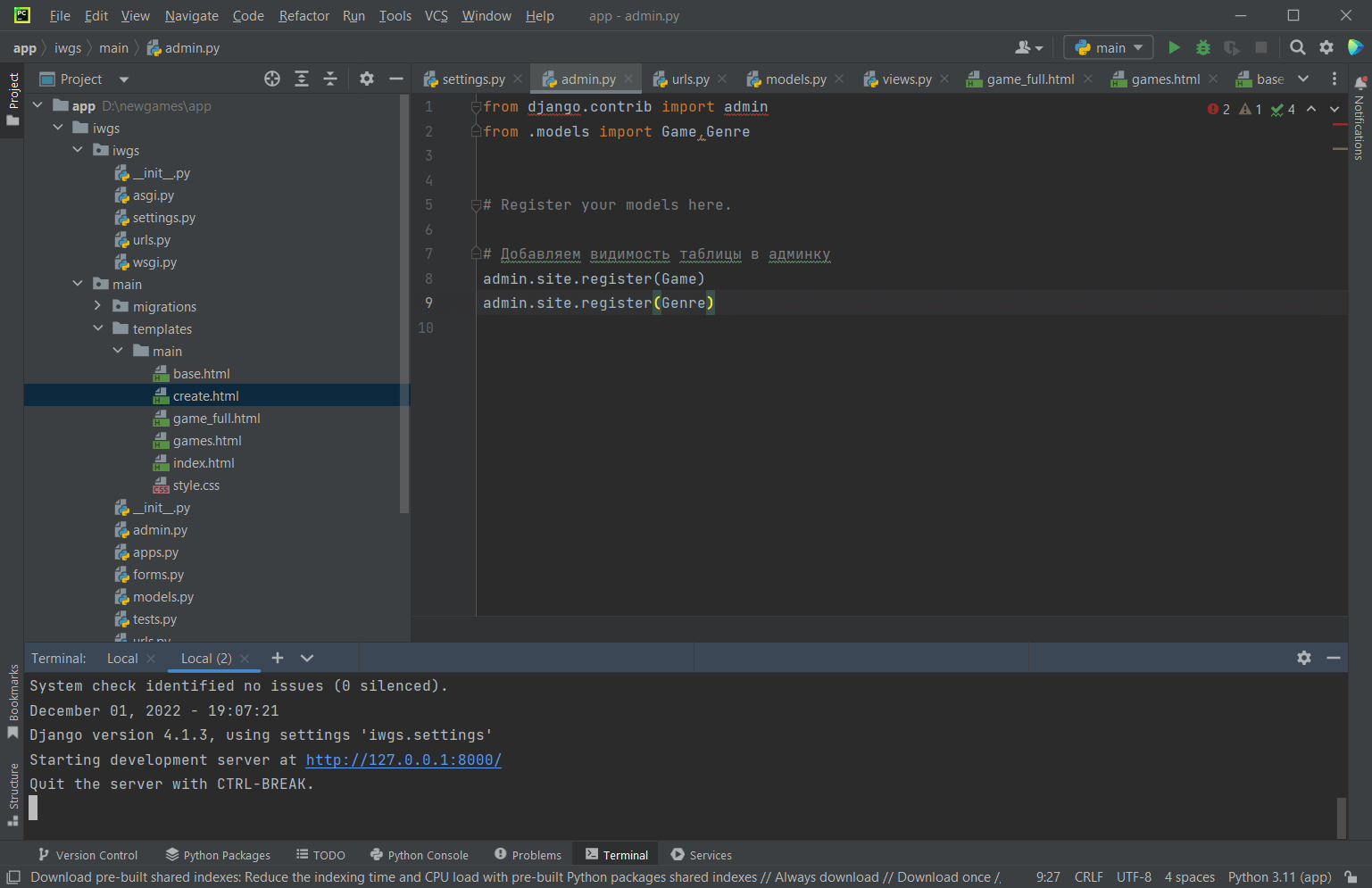
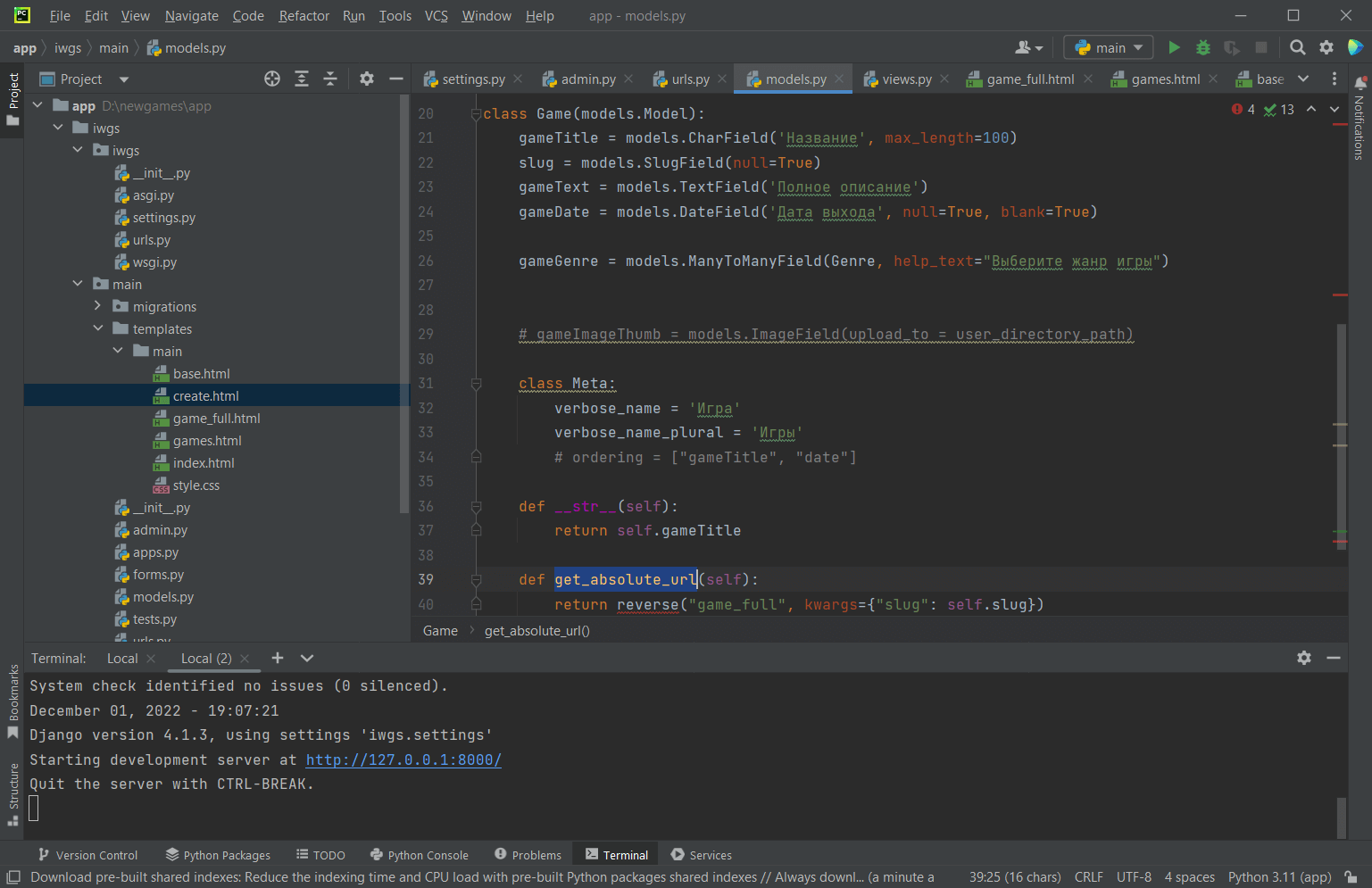
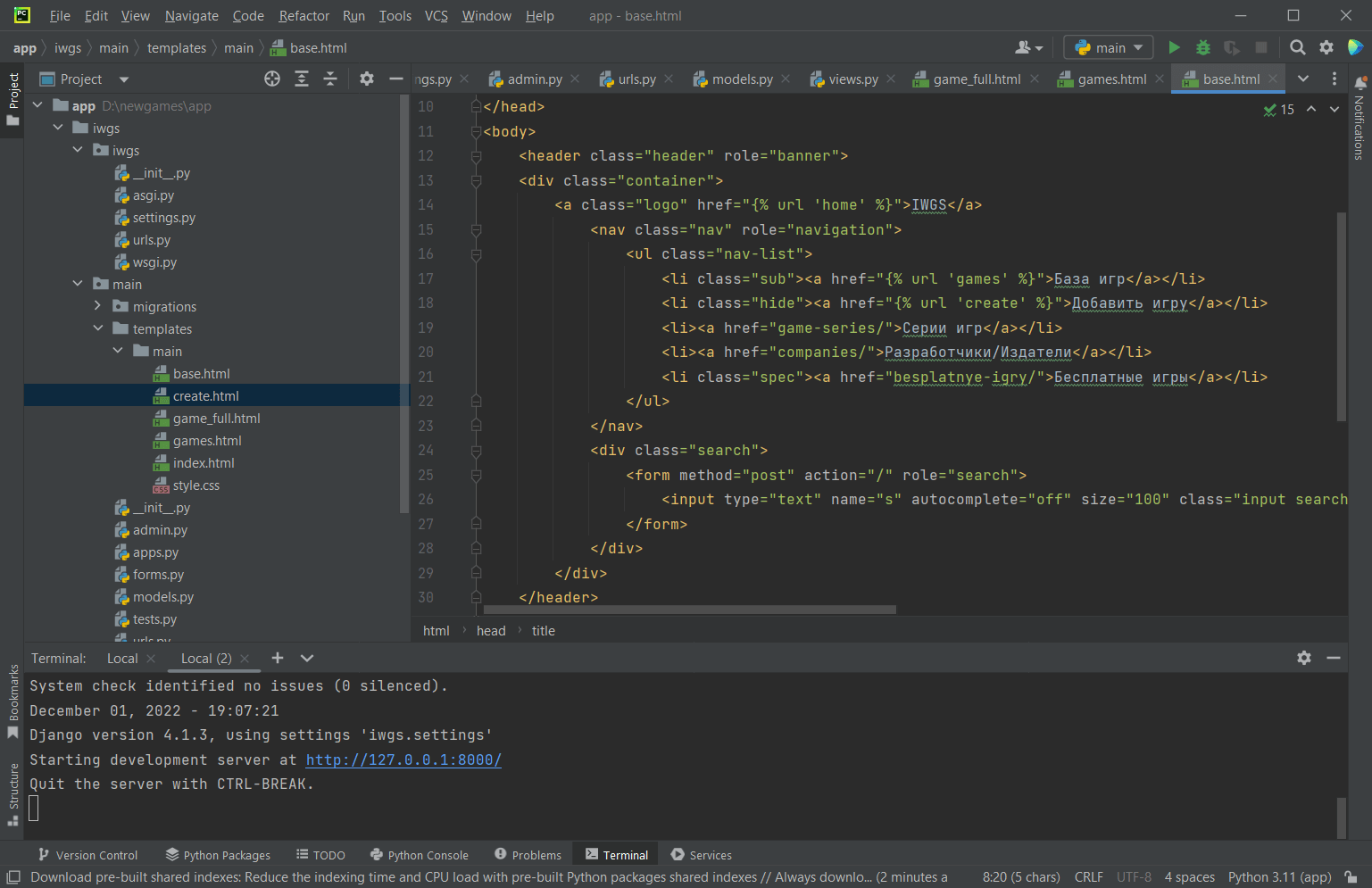
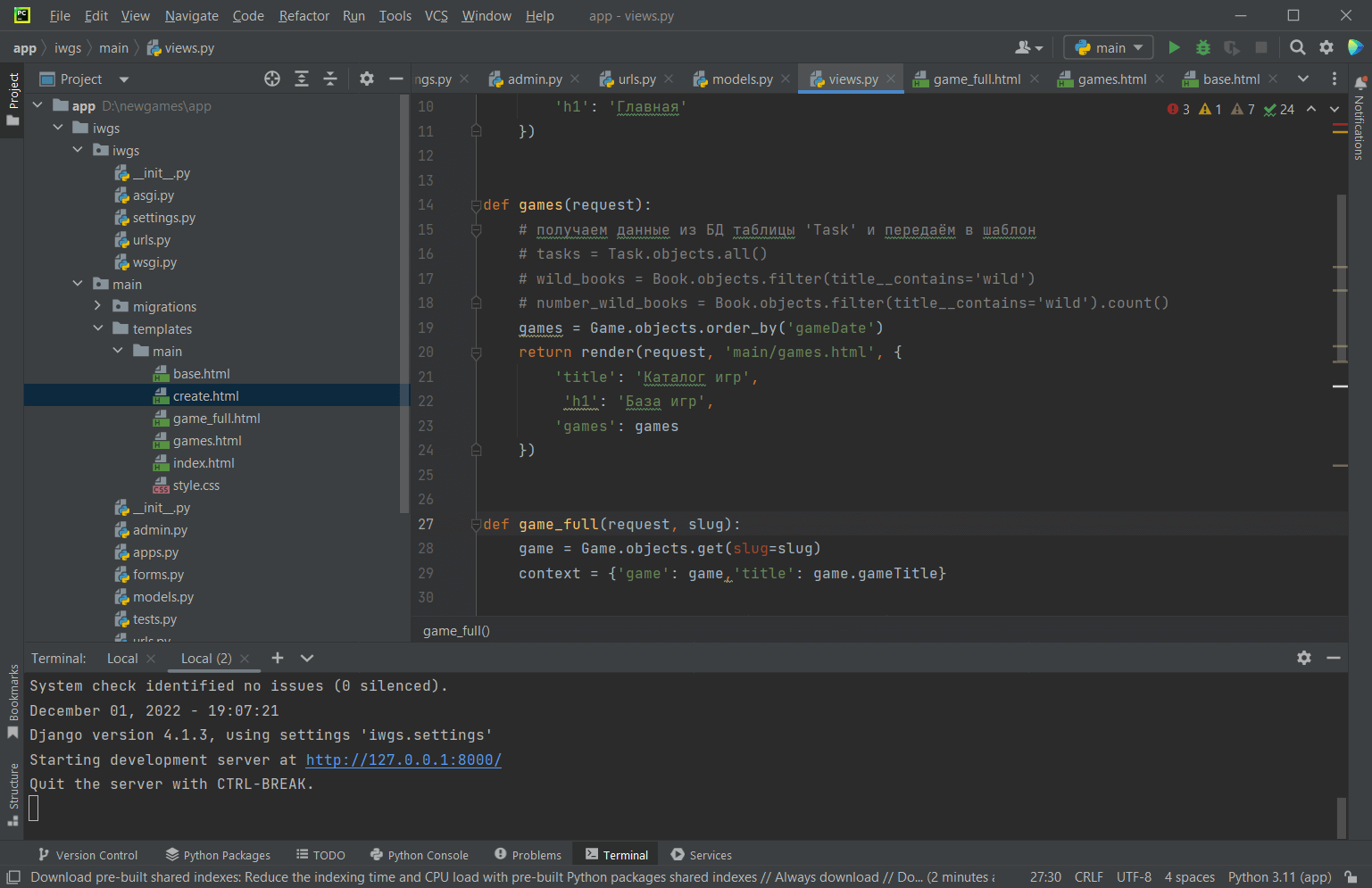
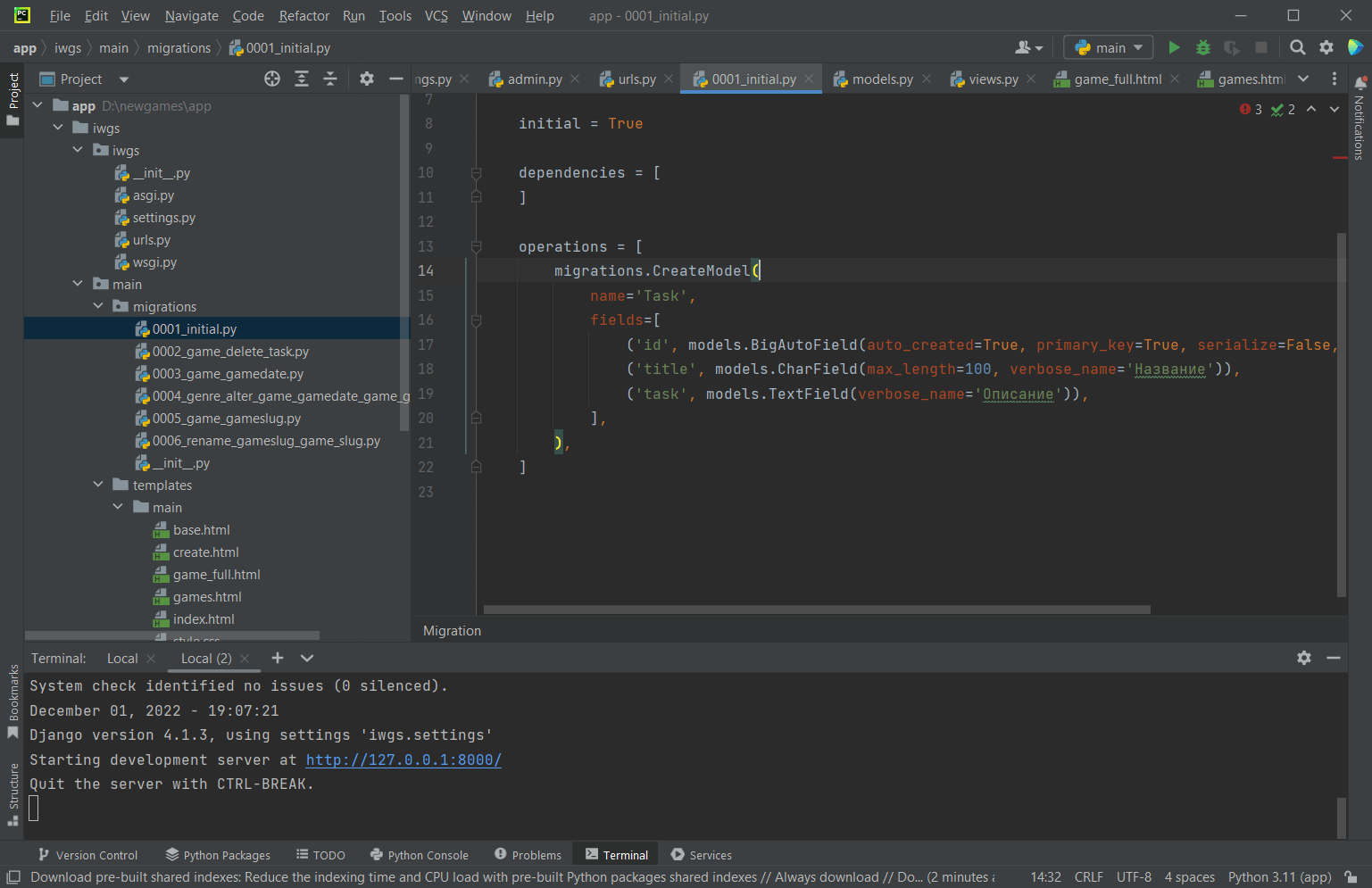
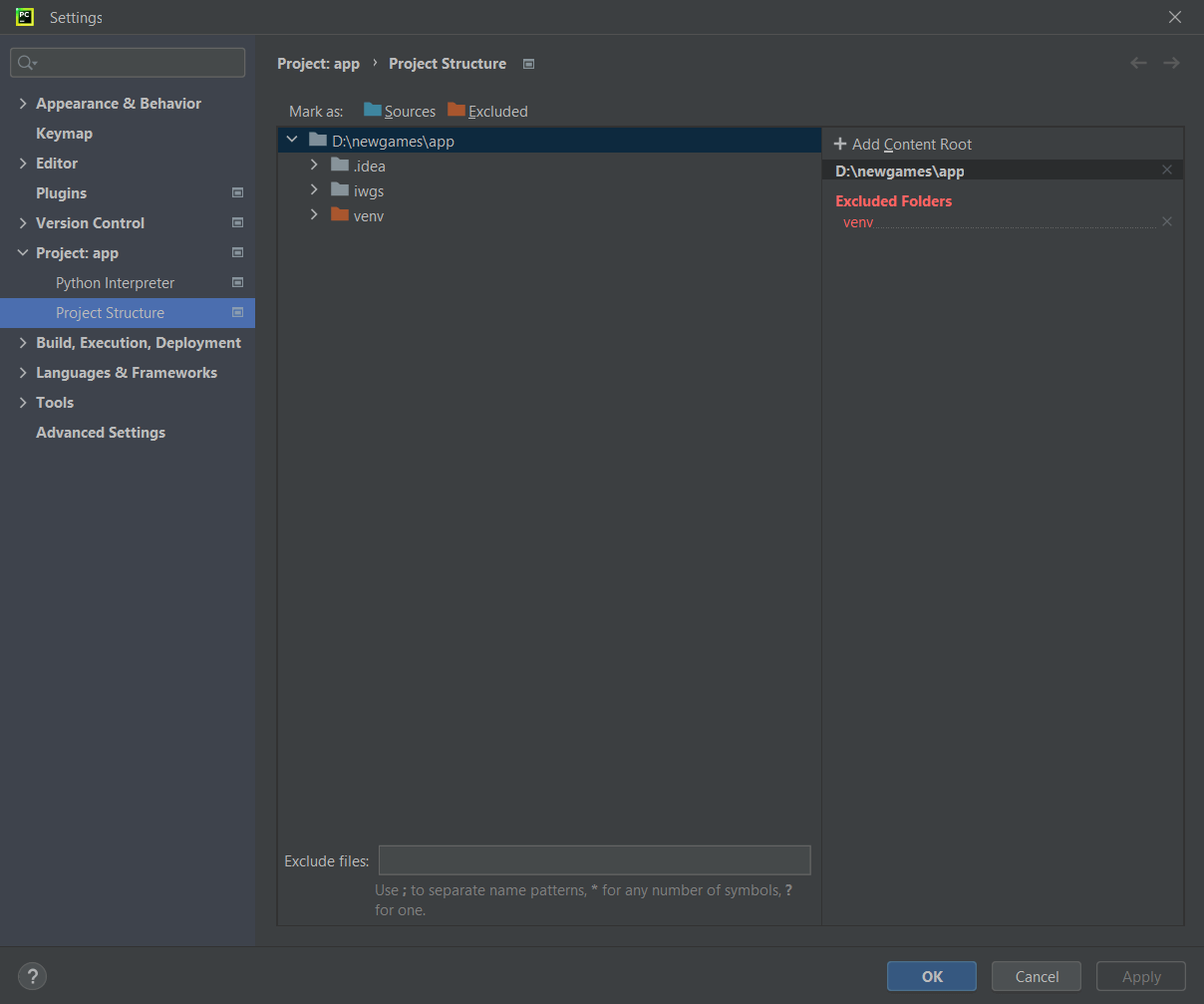
PyCharm — это современная среда разработки и программирования кода на Python, содержащая необходимые инструменты для запуска и тестирования кода вне зависимости от установленной на компьютере системы. У программы функциональный интерфейс: он разделен на секции, можно просматривать дерево проекта, работать с консолью и файлами.
Скачать бесплатную версию PyCharm Community Edition можно на компьютеры с ОС Windows, MacOS и Linux.
При написании кода можно пользоваться интеллектуальными функциями для проверки и автодополнения. Документация открывается прямо в окне PyCharm, доступен предпросмотр во вкладке с кодом. Программа создана компанией JetBrains, которая выпускает IDE для разных языков. Существует две версии, которые различаются ценой и набором функций.
Возможности PyCharm
Основные возможности программы:
- Проверка кода на лету. PyCharm анализирует строки языка программирования Питон, подсвечивает синтаксис и найденные ошибки. IDE автоматически выставляет отступы, подсказывает названия функций по введенным буквам, упрощает рефакторинг кода, например выделяя повторяющиеся фрагменты кода.
- Инструменты разработчика. Запуск кода можно осуществлять из встроенной консоли. Также пользователь найдет службы контроля версий, интерфейсы для удаленной работы. Docker и Vagrant интегрированы в IDE, что поможет создать идентичное окружение при запуске кода на разных машинах.
- Встроенные JavaScript (JS), HTML/CSS. PyCharm подходит в качестве основного инструмента для Full Stack разработчика на Python или JS, включая поддержку популярных фреймворков Django или Express.
- Инструменты для расчетов. Интеграция с Jupyter Notebook поможет строить графики, панель SciView удобна для просмотра массивов, Conda позволит добавлять новые библиотеки, все это вместе является полезным набором для анализа данных или работы над научным проектом.
- Работа с базами данных. Таблицы можно просматривать и редактировать прямо из Пайчарм. Также IDE позволяет создавать запросы к базам на языке SQL или используя библиотеку SQLAlchemy.
- Если чего-то не хватает, можно установить плагины. Добавить инструменты для проверки или написания кода, а также персонализировать интерфейс, просто используя дополнения созданные сторонними разработчиками.
Плюсы и минусы
Преимущества:
- можно скачать бесплатную версию PyCharm с немного урезанным набором функций;
- подходит для большинства популярных операционных систем (Windows, MacOS, Linux);
- обладает встроенными инструментами для веб-разработки и научных расчетов;
- предлагает множество интересных опций, например визуализацию потоков;
- поддержка Git;
- предусмотрены разные темы оформления.
Недостатки:
- медленно загружается;
- не подходит для слабых ПК.
Итоги
PyCharm — мощная среда для разработки приложений на Python, пользующаяся большим авторитетом среди разработчиков. Скачать последнюю версию PyCharm 2023 года с официального сайта можно по ссылке ниже.
Читать полностью
| Метки: | Редакторы кода |
| Категория: | Офис |
| Статус: | Бесплатная |
| Язык: | Русский, Английский, Украинский |
| Операционная система: | Windows, MAC OS, Linux |
| Дата: | 01.12.2022 |
| Версия: | 2022.2.4 |
| Размер: | 379 MB |
| Скачиваний: | *** |
| Разработчик: | JetBrains |
Источник: theprogs.ru